修復 0x87e107df Xbox One 錯誤
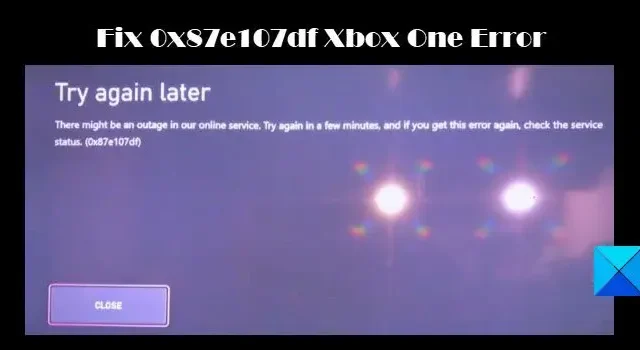
如果您想知道如何修復 0x87e107df Xbox One 錯誤,那麼這篇文章將為您提供幫助。一些用戶報告說他們在嘗試在他們的 Xbox One 控制台上啟動某些遊戲時遇到錯誤 0x87e107df。
當 Xbox Live 服務嘗試啟動遊戲時會出現錯誤,並且許可驗證會出現一些臨時問題。完整的錯誤消息如下:
我們的在線服務可能會中斷。幾分鐘後重試,如果再次出現此錯誤,請檢查服務狀態。(0x87e107df)
這篇文章將指導您使用各種可行的方法來解決 Xbox One 上的錯誤 0x87e107df。
修復 0x87e107df Xbox One 錯誤
如果您在 Xbox One 主機上啟動遊戲時看到錯誤 0x87e107df,請使用以下解決方案解決問題:
- 檢查 Xbox Live 服務狀態。
- 重新啟動 Xbox One 主機。
- 重啟控制台。
- 切換到離線模式。
讓我們詳細看看這些。
1] 檢查 Xbox Live 服務狀態

如果 Xbox 遇到服務器中斷,它可能會影響您在 Xbox One 上以數字方式購買的遊戲的許可證驗證過程。
在此處訪問 Xbox 狀態頁面,了解有關 Xbox Live 服務狀態的詳細信息。可以看到受影響的服務帶有警報符號。要查看受影響服務的詳細信息,請單擊其名稱旁邊的向下箭頭圖標。然後向下滾動到“通知”部分並單擊“登錄”按鈕。使用您的 Microsoft 帳戶登錄,以便在服務再次啟動並運行時收到通知消息。
2] 重啟 Xbox One 主機
您可以重新啟動 Xbox 主機以完全重新啟動它並修復許多錯誤,包括錯誤 0x87e107df。使用以下任一方法重新啟動您的控制台:
方法 1:從 Power Center 重新啟動您的控制台
按住控制器上的 Xbox 按鈕並保持一會兒。電源中心將打開。選擇重新啟動控制台 > 重新啟動。
方法 2:從指南重新啟動您的控制台
或者,您可以從指南中重新啟動 Xbox One 主機。
按下控制器上的 Xbox 按鈕一次以打開指南。然後轉到“配置文件和系統”>“設置”>“常規”>“電源選項”。然後選擇立即重啟。
現在等到 Xbox One 控制台重新啟動,然後嘗試啟動遊戲。
3] 重啟控制台
接下來,重新啟動您的控制台,看看它是否適合您。一些用戶已經能夠通過在他們的 Xbox One 主機上執行完整的電源循環來成功解決錯誤 0x87e107df。
方法 1:對 Xbox One 進行物理重啟
按住主機前面的Xbox 按鈕大約10 秒鐘,然後讓主機完全關閉。
再次按 Xbox 按鈕打開主機。當控制台重新啟動時,您應該會看到綠色的啟動動畫。如果動畫沒有出現,請重複該過程。
方法 2:通過重新連接電源線重新啟動 Xbox One
在 Xbox One 主機上執行完整電源循環的另一種方法是斷開並重新連接主機的電源線。
按住 Xbox 按鈕至少 10 秒鐘以關閉主機。當它完全關閉時,拔下控制台的電源線。然後等待至少 10 秒(直到電源重置)。插回電源線並按 Xbox 按鈕打開主機。
4]切換到離線模式
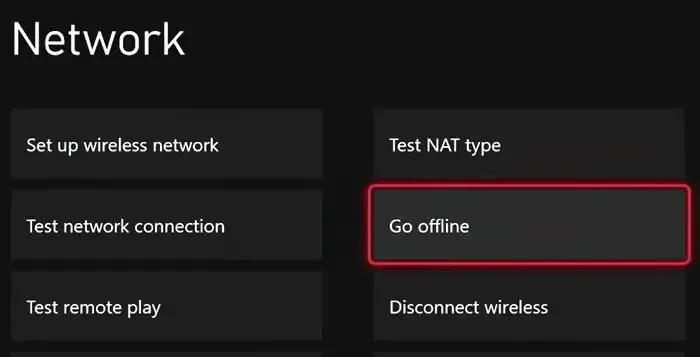
您也可以切換到離線模式以繞過許可證驗證過程。但是請注意,如果您切換到離線模式,您可能無法使用需要與 Xbox 服務器實時連接的遊戲功能。
按控制器上的 Xbox 按鈕打開指南。點擊齒輪圖標打開設置。然後轉到網絡設置 > 離線。
這些解決方案有望解決 0x87e107df Xbox One 錯誤。如果您有任何疑問,請在評論中告訴我們。
如何解決我的 Xbox One 上的臨時網絡問題?
如果您等待一段時間,臨時網絡問題可能會自動修復。檢查 Xbox Live 狀態以了解是否存在影響服務的服務器中斷。如果花費的時間比預期的要長,您可以通過重新啟動或重啟 Xbox One 主機來進行故障排除。您也可以切換到離線模式,直到服務重新啟動並運行。
Xbox 上的錯誤代碼 ox87dd000f 是什麼?
錯誤 ox87dd000f 是一個 Xbox One 錯誤,如果用戶嘗試在其 Xbox One 主機上登錄 Xbox Live 時出現服務中斷,則會發生該錯誤。您可以訪問 Xbox 狀態頁面以查看受影響服務的詳細信息,並登錄以在該服務再次上線時收到通知。如果您在系統更新或控制台設置期間看到錯誤代碼,請使用在線故障排除程序解決問題。



發佈留言